Pri tvorbe webových stránok je centrovanie prvkov a textov často základnou požiadavkou. Pred zavedením Flexboxu to bola výzva, ktorá si vyžadovala mnoho rôznych techník CSS na dosiahnutie požadovaných výsledkov. Flexbox však ponúka flexibilný a efektívny spôsob, ako vycentrovať prvky v kontajneri horizontálne aj vertikálne. V tejto príručke sa dozviete, ako to urobiť pomocou jednoduchého rozvrhnutia flexboxu.
Kľúčové zistenia
- Flexbox je ideálny na centrovanie prvkov.
- Pomocou vlastností display: flex, align-items a justify-content môžete vycentrovať prvky horizontálne aj vertikálne.
- Smer flexboxu možno nastaviť v riadkoch (row) aj v stĺpcoch (column), čo ovplyvňuje usporiadanie prvkov.
Pokyny krok za krokom
Krok 1: Vytvorenie kontajnera flex
Najprv potrebujete kontajner flex. Tento kontajner bude východiskovým bodom pre vaše usporiadanie flexboxu. V dokumente HTML pridajte div, ktorý bude fungovať ako kontajner. Použite na to class="flex-container".
Krok 2: Definujte vlastnosti kontajnera
Po vytvorení kontajnera flex je potrebné pridať k nemu niektoré vlastnosti CSS. Nastavte vlastnosť display na flex, aby ste aktivovali Flexbox. Môžete tiež nastaviť flex-direction, aby ste určili hlavnú os pre usporiadanie detí. V tomto príklade použijeme riadok, čo znamená, že prvky sú usporiadané v jednom riadku.
Krok 3: Vycentrovanie prvkov
Ak chcete vycentrovať podriadené prvky v kontajneri horizontálne aj vertikálne, musíte použiť vlastnosti align-items a justify-content. Nastavte align-items na center, aby ste dosiahli vertikálne centrovanie, a použite justify-content tiež na center, aby ste zabezpečili horizontálne centrovanie.
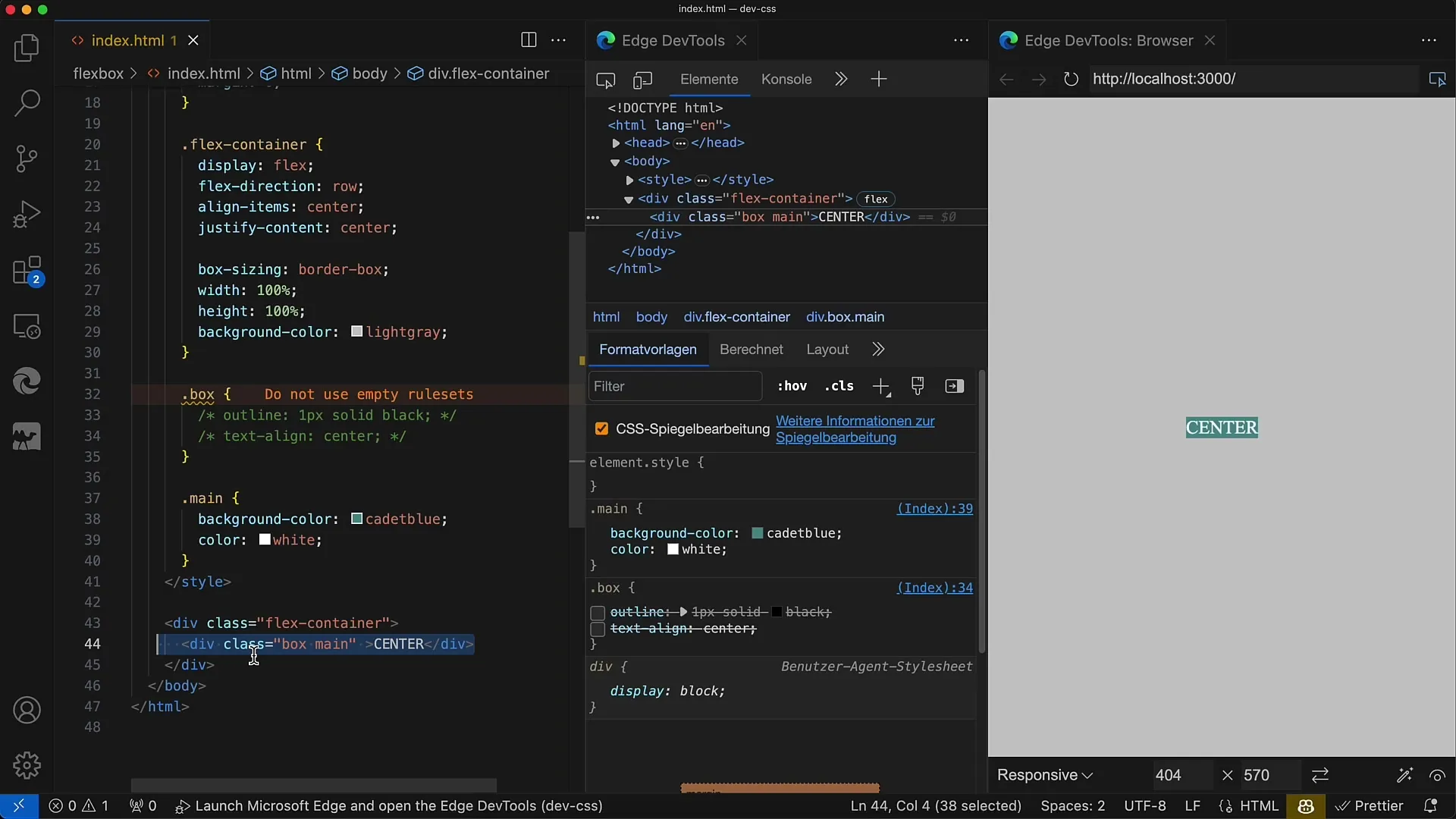
Krok 4: Kontrola výsledku
Teraz by ste mali vidieť výsledok. Všetky podriadené prvky v kontajneri flex by mali byť vycentrované horizontálne aj vertikálne. To je obzvlášť praktické, ak chcete text alebo iný obsah v kontajneri rozmiestniť rovnomerne.
Krok 5: Varianty centrovania
Ak zmeníte vlastnosti align-items alebo justify-content, môžete ovplyvniť zarovnanie prvkov. Napríklad funkcia align-items: flex-start presunie vertikálne centrovanie do hornej časti kontajnera. Experimentujte s týmito hodnotami, aby ste získali predstavu o tom, ako Flexbox funguje.
Krok 6: Pridanie viacerých prvkov
Ak máte v kontajneri viacero prvkov, všimnete si, že budú tiež vycentrované, pokiaľ použijete vyššie uvedené vlastnosti flexboxu. Môžete pridať viacero divov s triedou box a všetky by mali byť ľahko vycentrované.
Krok 7: Prispôsobenie smeru flex
Zaujímavou vlastnosťou flexboxu je smer flex. Môžete použiť flex-direction: column, aby ste teraz usporiadali prvky do stĺpca namiesto do riadku. Výsledok by mal ukázať, že zarovnanie stále funguje napriek zmene smeru flex.
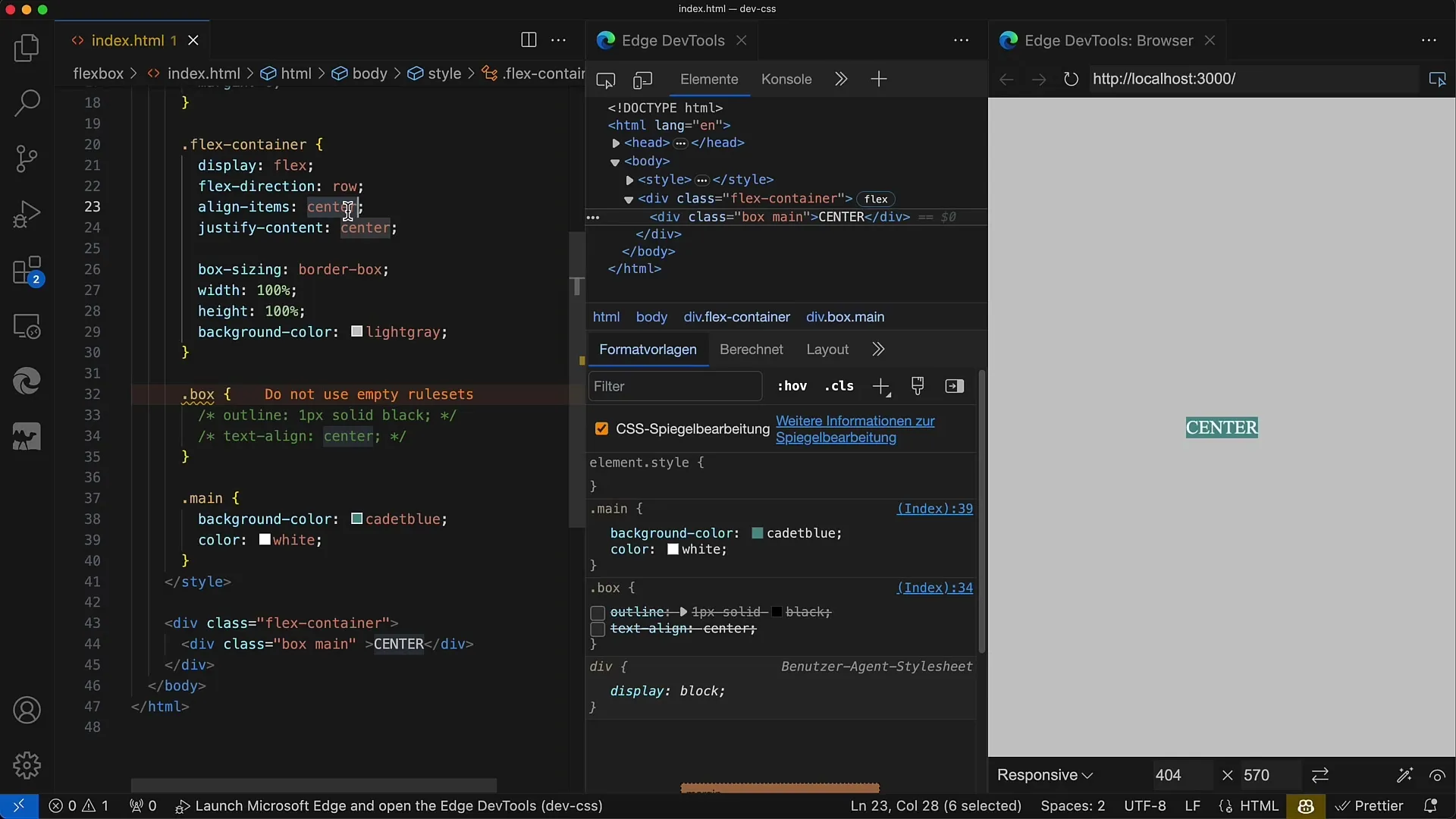
Zhrnutie
V tejto príručke ste sa naučili, ako používať flexbox na centrovanie prvkov v CSS. Pomocou základných vlastností display: flex, align-items a justify-content ste objavili účinný spôsob, ako elegantne a jednoducho vycentrovať obsah na obrazovke.
Často kladené otázky
Ako vycentrovať jeden prvok pomocou flexboxu:použite kontajner flex, nastavte vlastnosti display: flex, align-items: center a justify-content: center.
Môžem zmeniť smer flexboxu?Áno, smer flexboxu môžete nastaviť pomocou flex-direction: row alebo flex-direction: column.
Čo sa stane, ak pridám viac ako jeden podriadený prvok?Všetky podriadené prvky zostanú vycentrované v kontajneri, pokiaľ sa nezmenia vlastnosti flexboxu.


